초보자를 위한 쉽게 따라하는 워드프레스 홈페이지 만들기 가이드
1. 워드프레스란 무엇인가?

워드프레스는 오픈소스 콘텐츠 관리 시스템(CMS)이다. 사용자에게 웹사이트나 블로그를 쉽게 만들 수 있게 도와준다. 시작하기 전, 복잡한 코딩이나 기술적 지식을 필요로 하지 않는다. 많은 사람들이 워드프레스를 선택하는 이유는 사용자 친화적이고 유연한 구조 덕분이다. 다양한 테마와 플러그인을 통해 디자인과 기능을 자유롭게 조정할 수 있다.
워드프레스는 PHP와 MySQL을 기반으로 하며, 이는 높은 맞춤형 웹사이트 제작에 적합하게 해준다. 웹사이트 구축 후에도 손쉽게 콘텐츠를 업데이트하거나 변경할 수 있는 점이 큰 장점이다. 초보자도 충분히 접근할 수 있는 직관적인 대시보드가 제공된다.
다양한 용도로 활용 가능한 워드프레스는 개인 블로그, 기업 웹사이트, 포트폴리오 등 여러 형태의 사이트 제작에 적합하다. 전 세계적으로 인기 있는 이유는 커뮤니티와 지원이 활발하기 때문이다. 필요한 정보를 쉽게 찾을 수 있어, 문제 발생 시 즉각적인 도움을 받을 수 있다.
결론적으로, 워드프레스는 초보자에게도 적합한 웹사이트 제작 도구이다. 접근성이 높고, 원하는 형태의 사이트를 손쉽게 만들 수 있어 매력적인 플랫폼이다. 무료로 시작할 수 있는 점도 중요한 요소로 작용한다. 누구나 자신의 아이디어를 표현할 수 있는 공간을 만들어 보자.
2. 워드프레스 설치하기
워드프레스를 설치하기 위해서는 먼저 웹 호스팅 서비스를 선택해야 한다. 다양한 호스팅 서비스 제공업체가 존재하니 본인의 필요에 맞춰 적절한 곳을 선택하는 것이 중요하다. 추천하는 서비스도 있으니, 이용 후기나 성능을 참고해 선택하자.
호스팅 서비스를 선택한 후 다음 단계는 도메인 이름을 등록하는 것이다. 웹사이트의 주소가 될 도메인은 사이트의 정체성을 결정하므로 신중하게 결정하자. 짧고 기억하기 쉬운 이름을 선택하는 것이 좋다.
도메인과 호스팅을 준비했다면, 이제는 워드프레스 설치 파일을 다운로드해야 한다. 공식 웹사이트에서 최신 버전을 다운로드 하여 컴퓨터에 저장하자. 이 파일은 사이트의 핵심 기능을 담당하게 된다.
다음으로, 다운로드한 파일을 호스팅 서버에 업로드하는 과정이 필요하다. FTP 클라이언트를 사용해 파일을 업로드하면 된다. 주요 폴더에 파일을 정확히 위치시키는 것이 중요하다. 저장할 위치는 보통 "public_html" 혹은 "www"이다.
파일 업로드가 완료되면, 웹 브라우저에서 도메인 주소를 입력해 설치 과정을 시작할 수 있다. 설치 마법사가 나타나며, 단계별로 진행되는데, 데이터베이스 정보나 관리자 계정 정보를 입력해야 한다.
설치가 완료되면 워드프레스 대시보드에 접근할 수 있게 된다. 이제 테마를 선택하고 플러그인을 설치하는 등 사이트를 원하는대로 꾸며나가면 된다. 개인의 창의성을 발휘할 수 있는 부분이 많으니 재미있게 진행하자.
3. 기본 테마 선택하기

워드프레스를 설치하고 나면, 기본 테마 선택 단계에 도달하게 된다. 여기서 테마는 홈페이지의 전반적인 디자인과 레이아웃을 좌우하는 중요한 요소다. 알맞은 테마를 선택하는 것만큼이나 큰 영향을 미치는 건 없다.
워드프레스에는 다양한 무료 및 유료 테마가 존재한다. 무료 테마는 기본적인 기능이 잘 갖춰져 있어 초보자에게 특히 유용하다. 유료 테마는 보다 세부적인 사용자화가 가능하며, 고객 지원까지 제공된다. 필요에 따라 선택하자.
테마를 선택할 때 고려해야 할 요소가 있다. 첫째, 응답성이다. 다양한 기기에서 잘 보일 수 있도록 최적화된 테마를 선택해야 한다. 둘째, 사용자 리뷰를 참고하자. 다른 사용자의 평가가 좋은 테마는 신뢰성이 높다. 셋째, 기능성이다. 필요한 기능이 포함되어 있는지 체크하는 것이 중요하다.
또한, 테마 데모를 살펴보는 것이 좋다. 실제로 어떻게 보일지 상상을 돕는다. 테마를 설치하기 전에 여러 개를 비교해보며 자주 사용하는 디자인 요소를 체크하자. 여러 테마를 설치하는 것이 가능하니 맘에 드는 것을 고르는 데 부담이 없다.
기본 테마가 결정되면, 외관을 꾸미기 시작할 수 있다. 로고 업로드, 색상 조정 등을 통해 나만의 개성을 담아낸다. 테마를 선택하는 것은 홈페이지의 첫걸음이므로 신중히 결정하자.
4. 필수 플러그인 알아보기
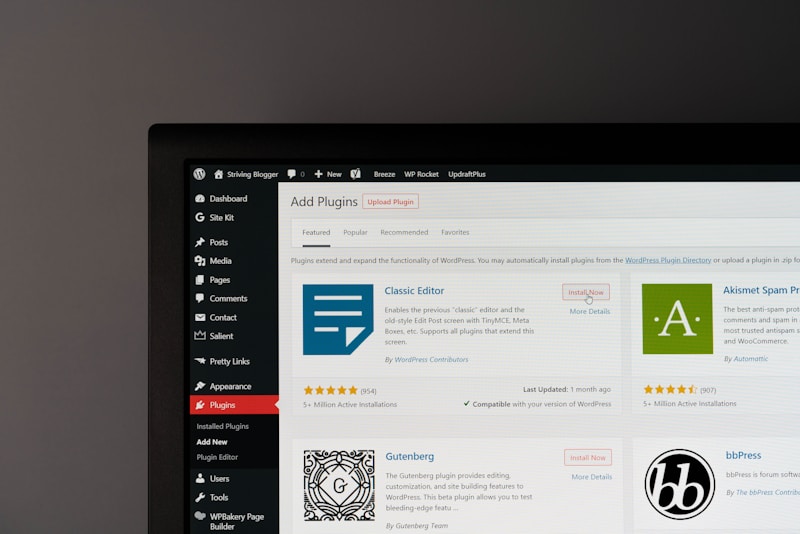
워드프레스 홈페이지를 더욱 매력적으로 만들기 위해 알아야 할 필수 플러그인이 있다. 이 플러그인들은 웹사이트의 기능성과 사용자 경험을 개선하는 데 큰 역할을 한다.
우선, Yoast SEO는 반드시 설치해야 할 플러그인 중 하나이다. 검색 엔진 최적화를 위해 필요한 다양한 기능을 제공하며, 각 페이지와 포스트에 대한 SEO 점수를 쉽게 확인할 수 있다. 이를 통해 더 많은 방문자를 유치할 수 있는 가능성이 높아진다.
다음은 Akismet이다. 스팸 댓글을 필터링하여 웹사이트의 청결함을 유지하는 데 큰 도움이 된다. 이 플러그인을 통해 사용자와의 신뢰를 유지할 수 있으며, 불필요한 관리 업무를 줄일 수 있다.
또한, Wordfence Security는 보안 관련 플러그인으로, 악성 공격으로부터 사이트를 보호하는 데 유용하다. 정기적인 스캔과 방화벽 기능을 통해 해킹 시도를 차단할 수 있다.
마지막으로, WooCommerce가 있다. 만약 제품을 판매하고 싶다면, 이 플러그인은 필수적이다. 온라인 스토어를 쉽게 구축하고 관리할 수 있도록 도와준다.
이 외에도 다양한 플러그인들이 있지만, 초보자라면 위의 pluggin을 먼저 고려해보는 것이 좋다. 웹사이트의 필요에 따라 맞춤형 추가 플러그인을 설치하면 더욱 풍성한 경험을 제공할 수 있다.
5. 홈페이지 구조 설정하기

홈페이지를 만들기 전에 구조를 설정하는 것은 매우 중요하다. 사용자들이 정보를 쉽게 찾을 수 있도록 돕기 위해서는 명확한 내비게이션과 체계적인 페이지 구성이 필수다. 시작하기에 앞서 전체적으로 어떤 내용을 담을지 계획해보자.
먼저, 홈페이지의 기본 뼈대를 구성하는 메뉴를 생각해보자. 일반적으로는 홈, 소개, 블로그, 연락처 등으로 구성할 수 있다. 각 페이지가 어떤 역할을 할지 명확히 정의하는 것이 중요하다. 사용자들이 원하는 정보를 손쉽게 찾아갈 수 있어야 한다.
각 페이지는 컨텐츠의 품질이 가장 중요하다. 예를 들어, 블로그 페이지는 최신 글을 정기적으로 업데이트하고, 소개 페이지는 본인의 이야기를 솔직하고 매력적으로 담아내야 한다. 이렇게 각각의 페이지가 서로 연결되고, 일정한 일관성을 유지하는 것이 중요하다.
구성한 메뉴 항목을 바탕으로 하위 페이지를 추가하는 것도 좋은 방법이다. 예를 들어, 블로그의 하위 카테고리로 여행, 음식, 사진 등을 설정하여 사용자가 더 세부적인 정보를 얻을 수 있도록 한다. 이러한 다양성이 웹사이트에 활력을 불어넣는다.
마지막으로, 각 페이지의 디자인 또한 많은 영향을 끼친다. 사용자가 이해하기 쉽고 미적으로도 만족할 수 있는 디자인을 선택해야 한다. 텍스트와 이미지의 배치, 색상 조합 등 요소 하나하나가 전체적인 경험에 기여한다.
6. 콘텐츠 작성과 관리
워드프레스에서 콘텐츠 작성과 관리는 사이트의 성과를 크게 좌우하는 중요한 요소다. 처음 시작할 때는 다양한 형식의 콘텐츠를 고민해보는 것이 좋다. 텍스트, 이미지, 비디오 등 모든 유형이 잘 어우러져야 방문자의 관심을 끌 수 있다.
콘텐츠를 작성할 때 SEO를 고려하는 것이 중요하다. 키워드를 적절히 배치하고 경쟁력 있는 제목을 설정하면 검색 엔진에서 더욱 잘 노출될 수 있다. 글의 내용은 유익하고 흥미로워야 하며, 가독성을 높이기 위해 적절한 문단 구성을 해야 한다.
콘텐츠 관리 도구인 미디어 라이브러리를 활용하면 이미지와 비디오를 손쉽게 관리할 수 있다. 파일을 업로드하고 필요한 경우 태그를 추가하는 것만으로도 콘텐츠가 더욱 체계적으로 정리된다. 이런 관리가 이루어지면 나중에 다시 활용할 때 시간과 노력을 절약할 수 있다.
정기적으로 콘텐츠를 업데이트하는 것도 잊지 말아야 한다. 오래된 정보는 방문자에게 신뢰를 주지 못한다. 새로운 정보를 반영하고, 기존 콘텐츠를 수정함으로써 사이트의 신뢰성을 높일 수 있다. 포스팅 일정 계획도 세워두면 좋겠다.
마지막으로, 방문자와의 소통이 중요하다. 댓글 기능을 통해 방문자와 대화하고 피드백을 받는 것은 콘텐츠의 질을 높이는 데 큰 도움이 된다. 방문자의 반응을 확인하고 이를 바탕으로 더 나은 콘텐츠를 만들어 가는 과정이 필요하다.
7. 미디어 업로드 및 활용

워드프레스에서 미디어 업로드는 홈페이지를 풍부하게 만드는 필수 과정이다. 이미지나 동영상은 방문자의 시선을 끌고 콘텐츠의 가치를 높여준다. 미디어 파일을 업로드하는 방법은 간단하다. 대시보드에서 "미디어" 메뉴를 클릭하면 미디어 라이브러리로 이동한다. 여기서 "새로 추가" 버튼을 클릭하면 파일 선택 창이 열린다.
업로드할 파일을 선택한 후, 워드프레스가 자동으로 파일을 처리해준다. 이미지 파일의 경우 썸네일, 중간 크기, 큰 크기로 자동 조정되며, 필요에 따라 크기를 선택할 수 있다. 미디어 라이브러리에 추가된 파일들은 언제든지 게시글에 삽입할 수 있다. 하지만 파일의 크기와 포맷을 꼼꼼히 확인한 후 업로드하는 것이 좋다.
업로드한 이미지를 게시글에 삽입하려면, 게시글 작성 화면에서 "미디어 추가" 버튼을 클릭한다. 라이브러리에서 원하는 이미지를 선택하고, 삽입할 위치를 설정하면 된다. 이때 대체 텍스트를 작성하는 것도 중요하다. 검색 엔진 최적화(SEO)에 도움을 주고 접근성 측면에서도 유리하다.
미디어 파일을 활용하는 방법은 다양하다. 갤러리를 만들어 여러 이미지를 한 화면에 배치할 수 있고, 비디오나 오디오 파일을 직접 업로드해 콘텐츠에 생동감을 부여할 수 있다. 따라서 다양한 형식의 미디어를 활용해 알고리즘을 다양하게 만들어보는 것도 좋다.
마지막으로 미디어 파일의 관리도 빼놓을 수 없다. 시간 지나면 라이브러리가 복잡해지기 마련이다. 이럴 때는 불필요한 파일을 삭제하거나 폴더를 만들어 정리하는 것이 필요하다. 관리가 잘 된 미디어 라이브러리는 홈페이지의 퀄리티를 높이는 데 큰 도움이 될 것이다.
8. 사용자 정의 메뉴 만들기
9. 사이트 최적화 기초

사이트 최적화는 웹사이트의 성능과 사용자 경험을 향상시키는 중요한 과정이다. 최적화를 통해 페이지 로딩 속도 개선, 검색 엔진 순위 상승, 사용자 이탈률 감소 등의 효과를 볼 수 있다. 이를 위해 몇 가지 기초적인 최적화 방법을 살펴보자.
첫 번째로, 이미지 최적화가 있다. 이미지 파일 용량을 줄이기 위해 압축 도구를 사용하는 방법이 있다. JPEG, PNG, GIF 등 각 이미지 포맷에 맞는 최적화 방법을 적용하면 로딩 속도가 현저히 개선된다. 품질을 유지하면서도 파일 크기를 줄이는 것이 핵심이다.
두 번째로, 캐싱 기술을 활용하자. 웹사이트의 정적 콘텐츠를 캐싱하여 방문자의 브라우저에 저장하면 다음 방문 시 빠르게 로딩할 수 있다. 플러그인을 사용하거나 서버 설정을 통해 캐싱 기능을 적용할 수 있다.
세 번째는 불필요한 플러그인 제거다. 많은 플러그인은 사이트 성능을 저하시킬 수 있다. 사용하지 않는 플러그인은 비활성화하고 삭제하여 최적화를 도모할 수 있다.
마지막으로, 모바일 최적화를 신경 쓰자. 모바일 사용자들이 증가하고 있는 만큼, 반응형 디자인을 통해 다양한 기기에서도 최적의 사용자 경험을 제공해야 한다. 이 외에도 필요한 경우 추가적인 최적화 방법을 찾아보면 좋다.
10. 유지보수 및 업데이트 안내

워드프레스를 설치하고 홈페이지를 구축하는 것은 끝이 아니라 시작이다. 웹사이트의 성능과 보안을 유지하기 위해서는 유지보수와 업데이트가 필수적이다. 이를 통해 사이트의 전반적인 기능을 개선하고, 해킹이나 오류로부터 보호할 수 있다.
가장 먼저, 플러그인과 테마의 업데이트를 정기적으로 확인해야 한다. 워드프레스의 공식 웹사이트와 개발자들이 제공하는 자료를 통해 최신 버전을 다운로드하고 적용하는 것이 중요하다. 이렇게 하면 보안 취약점을 줄일 수 있다.
다음으로, 데이터 백업을 주기적으로 실시해야 한다. 예기치 못한 상황에서 데이터가 손실될 수 있으므로, 안전한 서버나 클라우드에 백업하는 것이 좋다. 플러그인을 이용해 자동으로 백업을 설정할 수도 있다.
또한, 웹사이트의 속도와 성능을 정기적으로 점검해야 한다. 페이지 로딩 속도가 느려지면 사용자 경험에 악영향을 미친다. 캐시 플러그인이나 이미지 최적화 기법을 사용해 속도를 개선할 수 있다.
마지막으로, 사용자의 피드백을 반영하여 콘텐츠를 업데이트하자. 구독자들이 원하는 정보와 변화하는 트렌드에 맞춰 홈페이지 내용을 수정하는 것은 지속적인 방문을 유도하는 데 도움이 된다.